电脑系统在长时间的使用过程中常常会出现各种故障,导致电脑运行缓慢、程序崩溃等问题。这时候,重装系统是一个不错的选择。本文将为大家介绍如何使用U盘来重装电脑系统,让你轻松解决各种系统问题。

准备工作:备份重要数据
在开始重装系统之前,务必将重要的文件和数据备份到外部存储设备或云盘中,以免在重装过程中丢失。
下载系统镜像文件
首先需要从官方网站下载相应版本的操作系统镜像文件,并将其保存到U盘中。确保下载的文件完整并没有被损坏。
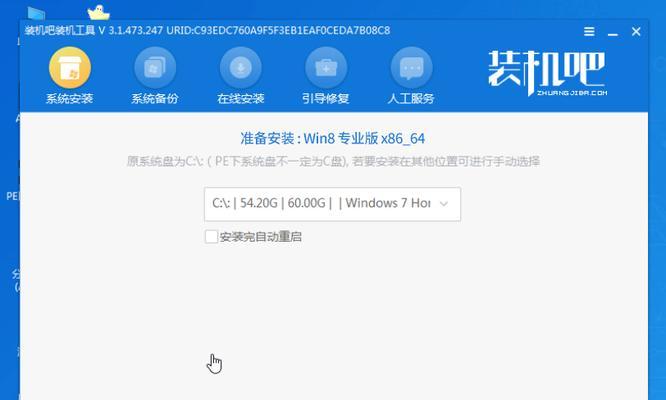
制作U盘启动盘
通过一款专业的制作启动盘软件,将下载好的镜像文件写入U盘中,使其成为一个可启动的U盘。
设置电脑启动顺序
在电脑开机时,按下相应的快捷键(通常是F12或Del键)进入BIOS设置界面,在启动选项中将U盘设为第一启动设备,以确保电脑能够从U盘启动。
重启电脑,进入系统安装界面
重启电脑后,系统会自动从U盘启动,进入系统安装界面。根据提示,选择合适的语言、时区等选项,并点击“安装”按钮开始安装过程。

选择系统安装位置
在安装过程中,会出现选择系统安装位置的界面。可以选择将系统安装在原有的系统分区上,也可以选择创建新的分区进行安装。
格式化硬盘
如果选择将系统安装在原有的系统分区上,会弹出提示是否格式化硬盘的对话框。在这里需要慎重考虑,因为格式化硬盘会将所有数据清空。
系统安装过程
在确认了硬盘的安装位置后,系统会自动进行文件的复制和安装过程。这个过程需要一定的时间,请耐心等待。
系统设置
当系统安装完成后,电脑会自动重启。接下来需要进行一些基本的系统设置,例如选择用户名和密码、网络连接等。
驱动程序安装
在系统安装完成后,需要安装相应的驱动程序来支持硬件设备的正常工作。可以通过官方网站下载驱动程序,并按照提示进行安装。
更新系统补丁
安装驱动程序之后,还需要进行系统补丁的更新,以保证系统的稳定性和安全性。
安装常用软件
在系统设置和更新完成后,可以根据个人需求安装一些常用的软件,例如浏览器、办公软件等。
导入备份数据
在完成系统安装和软件设置之后,可以将之前备份的重要数据导入到电脑中,以恢复文件和个人设置。
清理垃圾文件
经过一段时间的使用,系统会积累大量的垃圾文件,占用硬盘空间并降低电脑性能。可以使用专业的清理工具进行系统优化和清理。
通过使用U盘重装系统,我们可以轻松解决各种系统故障和问题。在整个过程中,务必注意备份重要数据,并谨慎选择系统安装位置和格式化硬盘。希望本文能够帮助大家顺利完成电脑重装系统的操作。

















